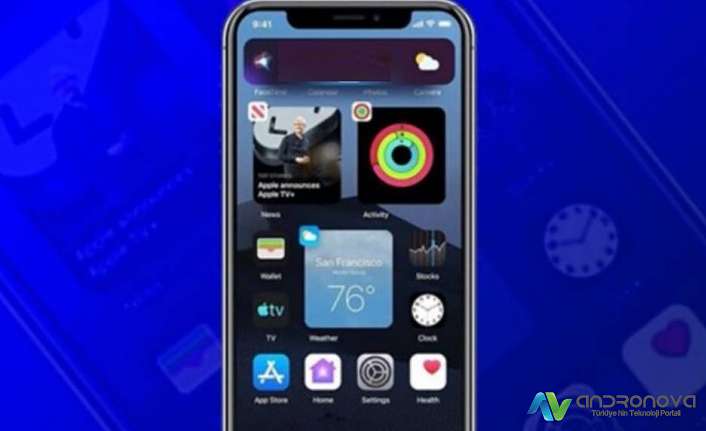iPhone sistem dosyaları silme: iPhone sistem dosyalarını görmek ve silmek isteyenlerin bilmesi gereken hususlar var. Kalıntı denilen verilerin temizlenmesi mümkünken diğerleri için iş farklıdır.
Apple’ın üretmiş olduğu ürünler dünyada olduğu gibi Türkiye’de de rağbet görür. Akıllı cep telefonlarının yanı sıra tablet ve bilgisayar üretimi de yapan firmanın Mac adını verdiği diz üstü bilgisayarlar pek çok kişi tarafından kullanılmaktadır. Bu konuda cihaz kullanıcılarının sık yaşadığı yer sorunuyla alakalı kısa bir bilgilendirmeye yer vereceğiz. Verileri silemiyorum sorunu ile karşı karşıya kalan kullanıcıların bazı işlemleri uygulamaları gerekir.
iPhone Sistem Dosyaları Silme
Sistem dosyalarını gösteren alanı görmek için:
- “Genel” adlı alandan “Saklama alanı” geçiniz.
- En aşağıya geldiğinizde diğer ve sistemle karşılaşacaksınız. Burada olanlar yazılımla alakalı dosyaların boyutunu göstermekte.
Bu kısımda bulunanların silinmesi mümkün değil lakin kalıntı denilen dosyaların temizlenmesi için bakım uygulamalarından yararlanılabilir. Birde iPhone bu öğeyi silme izniniz yok konusuna bakmanızı da öneriyoruz.
Bir fotoğrafı cihazların hepsinin bağlı olduğu Ethernet ya da Wifi ağlarından biri üzerindeki cihazda, fotoğraf yayınımdan silmek diğerlerinden de silinmesine neden olur. Her cihazda gerekli olan son sürümün yüklü olması halinde fotoğraf yayınım kısmından resimleri silmek, bilgisayarda da silinmesini sağlar.
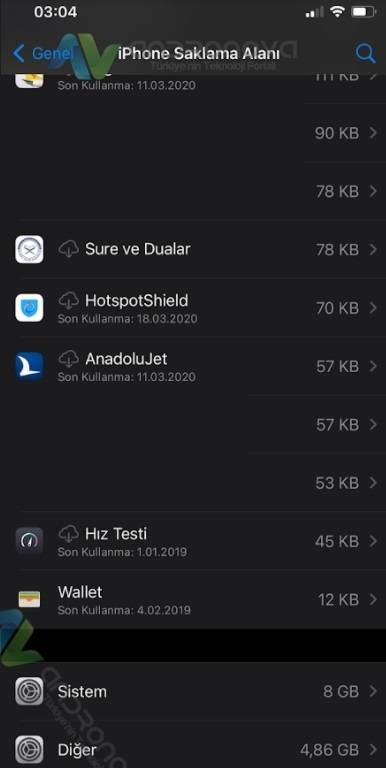
Hangi Fotoğraflar Silinir?
- Fotoğraf yayınım üzerinden kaldırılacak resimler için yapılan işlem esnasında;
- Fotoğraf uygulaması içerisinde içe aktarılmış olan resimler
- Film rulosuna ya da fotoğraflar sekmesine kopyalanmış olan resimler
- Bilgisayarda bir klasöre kopyalanmış olan fotoğraflar silinmez. Bu nedenle hangi fotoğraflar silinmek isteniyorsa bunların kopyalanmadığından ya da içe aktarılmadığından emin olunmalıdır.
Bilgisayardan Fotoğraf Silme
Mac cihazlar üzerinden fotoğrafları silebilmek için;
- Fotoğraflar uygulamasını açma
- Albümler sekmesine girme Foto yayınım kısmına girme
- Seçme sekmesi üzerinden silinecek olan fotoğraf ya da fotoğrafları seçme
- Yukarıda çıkan çöp kutusu sekmesine bakarak seçili fotoğrafları silme adımlarının takip edilmesi gerekir. Mac cihaza bağlı cep telefonu ya da tablet üzerinden de silinmiş olan fotoğraflar kaldırılır.
iPhone’da Sistem Dosyalarını Silme: Bilmeniz Gerekenler
iPhone cihazlarınızın depolama alanı sınırlıdır ve zamanla sistem dosyaları gibi gereksiz dosyalar cihazınızın hafızasını doldurabilir. Bu gereksiz sistem dosyalarını temizlemek, cihazınızın performansını artırabilir ve daha fazla depolama alanı elde etmenizi sağlar. Ancak, iPhone’unuzun sistem dosyalarını temizlerken dikkatli olmanız gerekir, çünkü hatalı bir işlem cihazınıza zarar verebilir. Bu makalede, iPhone’da sistem dosyalarını nasıl temizleyeceğinizi adım adım açıklayacağız.
Sistem dosyaları, iPhone’unuzun işletim sistemini çalıştırmak ve düzgün çalışmasını sağlamak için gereken dosyalardır. Ancak, zaman içinde bu dosyalar birikebilir ve depolama alanını doldurabilir. Bu dosyaların bazıları önbellek verileri, güncellemeler, yedeklemeler ve diğer geçici dosyalardır.
Sistem Dosyalarını Silmeden Önce:
- Yedekleme Yapın: Sistem dosyalarını silmeden önce mutlaka iPhone’unuzun tam bir yedeğini alın. Bu, herhangi bir hata durumunda verilerinizi kaybetmemenizi sağlar.
- Önemli Dosyaları Koruyun: Sistem dosyalarını temizlerken önemli verilerinizi veya uygulamalarınızı silmemeye özen gösterin.
iPhone’da Sistem Dosyalarını Silme Adımları:
- İzinsiz Sistem Dosyalarını Temizleme:iPhone’unuzda sistem dosyalarını izinsiz silmeyin. Bu, cihazınızın çalışmasını etkileyebilir ve veri kaybına yol açabilir. Ancak, iOS işletim sistemi gereksiz dosyaları otomatik olarak silebilir. Bu nedenle, sadece işletim sisteminin otomatik olarak sildiğinden emin olun.
- Önbellek Verilerini Temizleme:Ayarlara gidin, ardından “Genel” seçeneğine tıklayın. “iPhone Depolama” bölümüne gidin ve uygulamaların altında önbellek verilerini temizlemek için ilgili uygulamaları seçin.
- Yedeklemeleri Yönetme:iCloud veya iTunes yedeklemelerini kontrol edin ve gereksiz yedeklemeleri silin. Ayarlardan “Apple Kimliği”ne gidin, ardından “iCloud” > “iCloud Depolama” seçeneğine tıklayarak yedeklemelerinizi yönetin.
- Geri Dönüşüm Kutusunu Boşaltma:Silinen dosyaları kalıcı olarak silmek için “Fotoğraflar” uygulamasına gidin, “Albümler” bölümüne geçin ve “Son Silinenler”i ziyaret ederek dosyaları kalıcı olarak silin.
- Uygulama Verilerini Temizleme:Ayarlardan “Genel” > “iPhone Depolama” seçeneğine giderek uygulamaların altındaki verileri temizleyin.
Sistem Dosyalarını Silmeye İzin Verilmeyenler:
iPhone’un temel sistem dosyalarına dokunmamanız gerekmektedir. Bu dosyalara müdahale etmek, cihazınıza zarar verebilir ve garantiyi geçersiz kılabilir. Bu nedenle, yalnızca yukarıda belirtilen adımları izleyin ve izinsiz sistem dosyalarını silmeye çalışmayın.